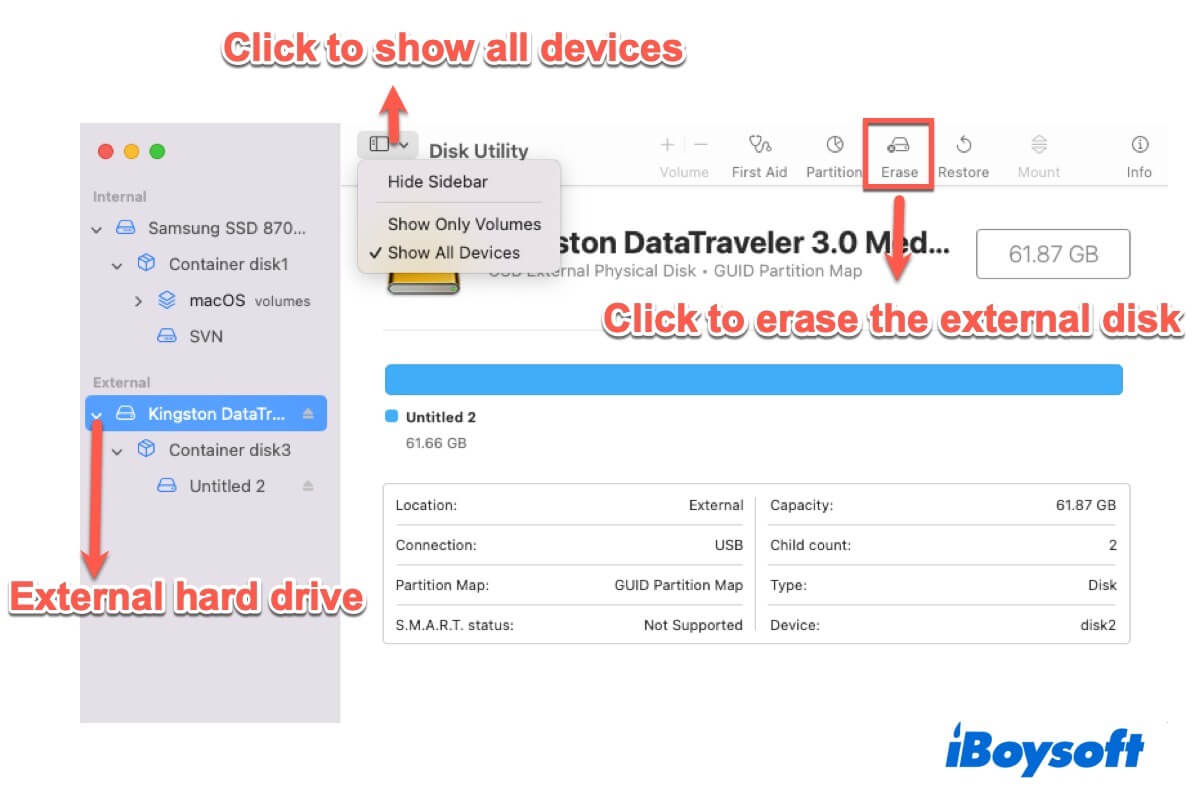Apagar um disco rígido externo é para apagar todo o conteúdo nele. Isso ajuda você a se livrar completamente dos dados sensíveis no disco, então você pode substituí-lo, emprestá-lo ou vendê-lo com tranquilidade. Além disso, apagar um disco externo pode liberar rapidamente todo o espaço nele e deixá-lo pronto para outros usos.
Se você precisa apagar um disco rígido externo, pode seguir este post. Ele diz a você como apagar completamente um disco rígido externo em um Mac em etapas, e em qual caso e de que forma é mais apropriado apagar seu disco externo.
Formas de apagar um disco rígido externo em um Mac:
| Formas | Cenários aplicáveis |
| 1. Selecionar todos os arquivos no disco rígido externo e pressionar Command - Option - Delete 2. Mover os arquivos do disco rígido externo para a Lixeira e depois esvaziar a Lixeira |
Você só precisa limpar o disco rígido externo e liberar espaço para armazenar outros arquivos. |
| Apagar o disco rígido externo no Utilitário de Disco | Você precisa vender, emprestar ou dar o disco rígido externo que armazena ou já armazenou seus arquivos pessoais para outras pessoas. Você deseja usar o disco externo para backup do Time Machine. Seu disco externo está inacessível, ilegível ou impossível de montar em seu Mac. Você deseja gravar no disco NTFS em seu Mac. |
Basta baixar iBoysoft NTFS for Mac para montar automaticamente seu disco NTFS em modo de leitura e gravação em seu Mac para que você possa apagar arquivos do disco NTFS no Mac. Não é necessário apagar o disco NTFS para exFAT ou FAT para uso multiplataforma.
Vá contar aos seus amigos que eles não precisam mais apagar e reformatar o disco rígido externo NTFS para Mac.
Como limpar completamente um disco rígido externo em um Mac
Há duas maneiras disponíveis de limpar um disco rígido externo em seu Mac. Uma é excluir tudo nele e depois esvaziar a Lixeira, a outra é formatar o disco rígido externo no Utilitário de Disco do Mac. No entanto, os dois métodos são bastante diferentes e aplicáveis a diferentes casos.
Verifique-os cuidadosamente e escolha o que é adequado para sua situação.
Caminho 1: Excluir todo o conteúdo no disco rígido externo
Se você apenas deseja apagar os dados no disco rígido externo para liberar espaço, não é necessário reformatar o disco rígido externo. Basta seguir os passos abaixo para excluir permanentemente e rapidamente todos os dados nele.
- Abra seu disco rígido externo e arraste o cursor para selecionar todos os arquivos nele.
- Pressione as teclas Command - Option - Delete em seu teclado.
- Clique em Excluir na janela de confirmação que aparecer.
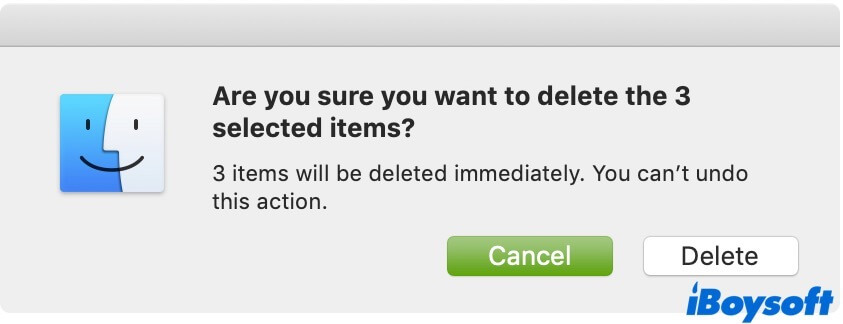
Também é possível mover arquivos do drive externo para a Lixeira na sua Dock do Mac. Em seguida, esvazie sua Lixeira.
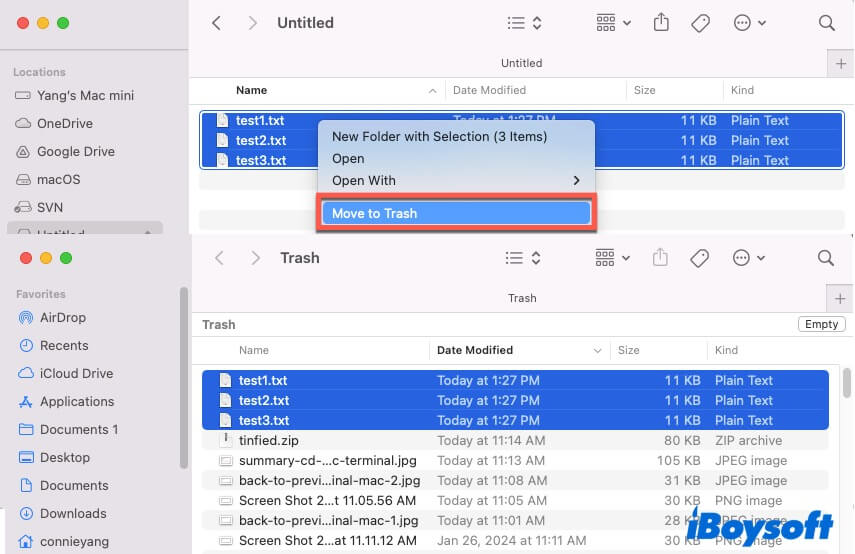
Caminho 2: Formatar o disco rígido externo
Se você precisa substituir o disco rígido externo ou vendê-lo ou emprestá-lo, apagar arquivos nele não é tão seguro quanto reformatá-lo.
Formatar um disco rígido envolve duas etapas. A primeira etapa é apagar todos os dados no drive. A segunda etapa é reatribuir um sistema de arquivos para permitir que o sistema operacional use o espaço disponível no drive para novo armazenamento de dados. Simplificando, é fazer com que o disco seja usado pela primeira vez e os dados nele sejam irreversíveis.
Portanto, se você estiver em um dos cenários abaixo, é recomendável usar o modo de formatação para limpar seu disco rígido externo em seu Mac.
- Seu disco rígido externo já armazenou seus dados privados e agora você precisa entregá-lo a outras mãos.
- Você deseja usar o disco rígido externo como disco de backup do Time Machine.
- O disco rígido externo está ilegível, inacessível ou não montável em seu Mac.
- O disco rígido externo está formatado como NTFS e você não pode gravar nele no Mac.
Nota: Para tornar um disco rígido NTFS gravável no seu Mac, na verdade não precisa formatá-lo. Um driver NTFS como iBoysoft NTFS para Mac pode ajudá-lo a montar automaticamente seu disco NTFS no modo de leitura e gravação, desde que esteja conectado ao seu Mac.
Quando se trata de formatação, qual é o melhor formato para o disco rígido externo?
- Se estiver formatando o disco rígido externo apenas para Mac, selecione APFS ou Mac OS Extended.
- Se estiver formatando o disco rígido externo para Mac e PC, escolha exFAT ou FAT.
- Se estiver formatando o disco rígido externo para o Time Machine do Mac, selecione APFS.
Aqui está como formatar um disco rígido externo apenas para Mac, para Mac e PC, ou para o Time Machine:
- Abra o Finder, clique na pasta Aplicações na barra lateral > na pasta Utilitários > Utilitário de Disco.
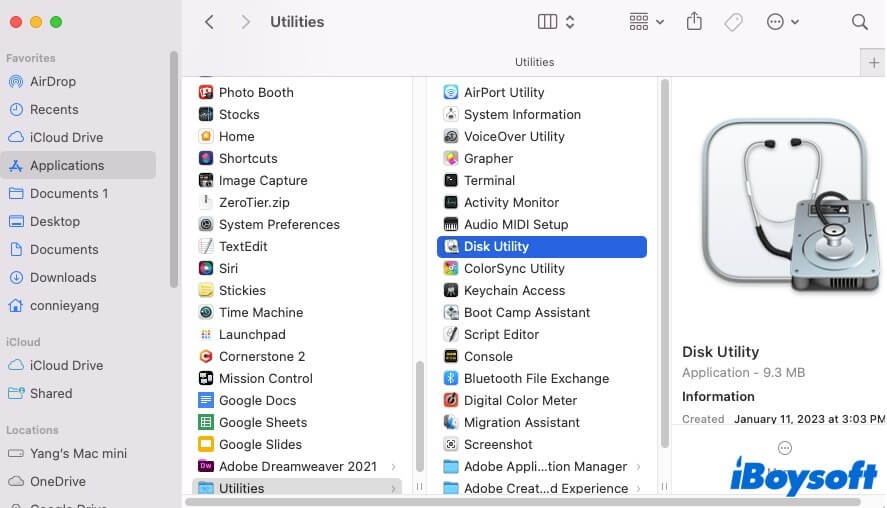
- Selecione o disco rígido externo na barra lateral e depois clique em Apagar na barra de ferramentas superior.
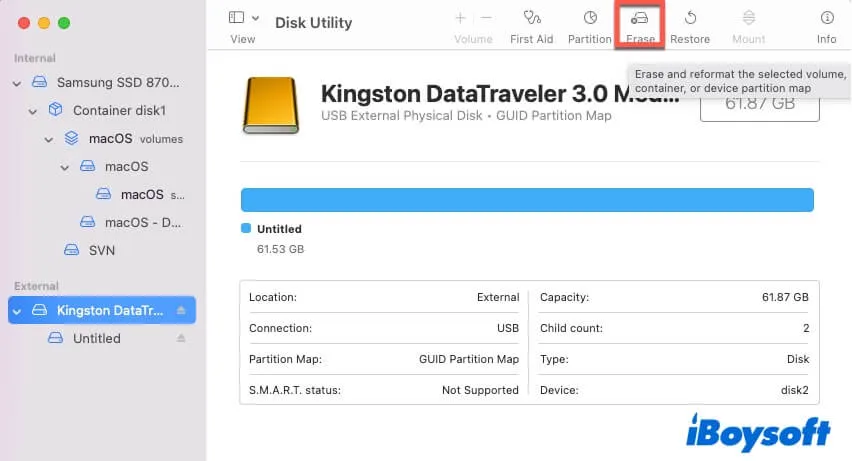
- Digite um nome, escolha um formato (consulte as dicas acima para selecionar um formato adequado) e defina um esquema (Mapa de Partição GUID) para o disco rígido externo.
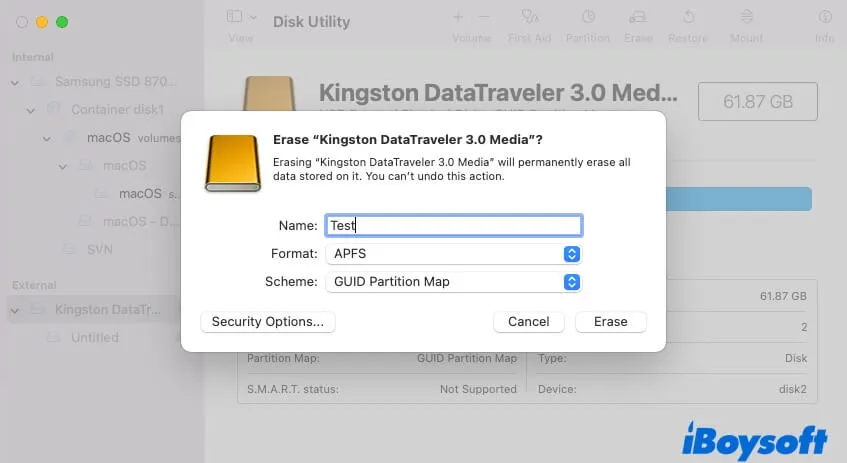
- Clique em Apagar e aguarde o processo ser concluído.
Compartilhe as duas formas de apagar um disco rígido externo em um Mac e suas circunstâncias aplicáveis.
Por que seu Mac não deixa você apagar o disco rígido externo
Talvez, o Utilitário de Disco não deixe você apagar o disco rígido externo e lhe dê uma das seguintes dicas:
- Não foi possível montar o disco: (-69842)
- Não foi possível abrir o disco: (-69879)
- Não foi possível desmontar o disco: (69888)
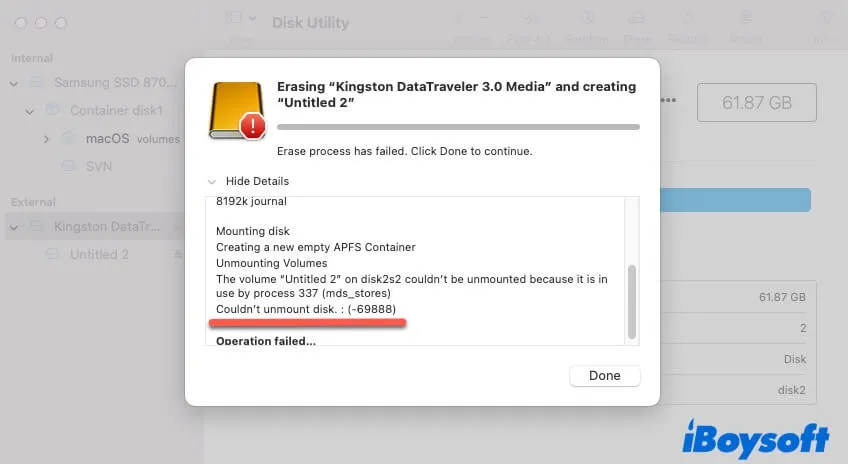
Provavelmente porque outros programas estão usando ou escrevendo no disco rígido externo quando você o apaga. Você precisa fechar outros programas. Ou o disco tem alguns erros. Você pode executar o Primeiros Socorros para verificar o disco.
Você também pode achar que a opção Apagar está desativada no Utilitário de Disco. A razão mais comum é um bug no sistema operacional ou um problema no Utilitário de Disco.
Para forçar seu Mac a apagar o disco rígido externo, você pode tentar esses truques:
- Reinicie seu Mac e depois formate o disco externo novamente.
- Clique no menu Apple > Forçar Saída para fechar todos os aplicativos em execução, exceto o Utilitário de Disco.
- Desmonte manualmente o disco rígido externo e depois apague-o no Utilitário de Disco.
- Apague o disco rígido externo no Modo de Recuperação do macOS.
- Atualize seu Mac.
Se este post ajudar você a apagar com sucesso um disco rígido externo, compartilhe com mais pessoas.
Perguntas frequentes sobre como apagar um disco rígido externo no Mac
- QPreciso formatar um disco rígido externo para o Mac?
-
A
Se for um disco rígido externo APFS, Mac OS Extended, exFAT ou FAT32, você não precisa formatá-lo. O macOS é compatível com esses formatos. Se deseja usar um disco rígido externo NTFS no seu Mac, pode formatá-lo para um formato de arquivo suportado pelo macOS. Entretanto, a formatação apagará todos os dados no disco. Você também pode usar o iBoysoft NTFS for Mac para ajudar a ler e escrever no seu disco NTFS no Mac sem formatar.
- QComo apagar tudo do meu disco rígido externo?
-
A
Você pode selecionar todos os dados no disco rígido externo e depois pressionar Command - Option - Delete para removê-los permanentemente. Ou, pode apagar o disco no Utilitário de Disco para excluir todo o conteúdo nele.
- QApagar um disco rígido externo deleta tudo?
-
A
Sim, apagar um disco rígido externo irá apagar todo o conteúdo nele e então atribuir um formato de arquivo para permitir que o disco armazene dados a partir de um novo início. Em outras palavras, para fazer o disco rígido externo para uso inicial.